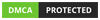May 23, 2020
Tutorial
Hai, apa kabar? Setelah kita membahas mengenai apa itu shortlink pada artikel sebelumnya, kali ini gw bakal ngasi tutorial cara membuat shortlink dengan bitly.
Tutorial ini akan terbagi menjadi 2 bagian, yang pertama itu tanpa membuat akun, dan dengan membuat akun bitly. Nanti akan gw jelaskan kelebihannya masing-masing.
Ini cocok buat kamu yang ingin cepat dalam membuat shortlink. Caranya adalah :
Nah, itu untuk yang tidak perlu membuat akun bitly. Kalau kamu ingin agar hasil shortlink bisa diedit maka silahkan lanjut ke bawah.
Oke langsung aja ke tutorial cara buatnya.
Sekian artikel kali ini tentang cara membuat shortlink dengan bitly, semoga bermanfaat dan jangan lupa tinggalkan like, komentar dan share jika kamu berkenan. Thanks!
Tutorial ini akan terbagi menjadi 2 bagian, yang pertama itu tanpa membuat akun, dan dengan membuat akun bitly. Nanti akan gw jelaskan kelebihannya masing-masing.
Shortlink Bitly Tanpa Membuat Akun
Keuntungan dari membuat shortlink di bitly tanpa login adalah kemudahan menggunakannya. Kamu tinggal ke laman bitly lalu tinggal pastekan link kamu di kolom yang ada di sana. Namun kelemahannya adalah kamu tidak bisa melihat statistik dari link kamu, berapa kali di klik dan kamu juga tidak bisa mengubah atau mengganti backhalf dari shortlink kamu.Ini cocok buat kamu yang ingin cepat dalam membuat shortlink. Caranya adalah :
- Masuk ke Bitly.com
- Scroll kebawah sampai kamu menemukan bagian Shorten Your Link
- Pastekan link kamu di kolom tersebut dan klik tombol Shorten
- Dan link kamu sudah diperpendek, kamu tinggal mengcopy link tersebut
Nah, itu untuk yang tidak perlu membuat akun bitly. Kalau kamu ingin agar hasil shortlink bisa diedit maka silahkan lanjut ke bawah.
Shortlink Bitly Dengan Membuat Akun
Keuntungan dari memiliki akun adalah kamu dapat memonitor statistik dari link kamu, selain itu kamu juga dapat mengganti dan mengedit bagian belakang dari shortlink kamu. Jadi nanti hasil shortlink itu seperti ini : bit.ly/ EDIT SESUAI KEINGINAN.Oke langsung aja ke tutorial cara buatnya.
- Masuk ke Bitly.com
- Pilih Sign Up, ikuti prosesnya sampai kamu memiliki akun.
- Setelah sampai di laman dashboard, kamu bisa melihat statistik dari link yang kamu miliki. Untuk membuat shortlink baru, silahkan pilih CREATE di sebelah kanan atas
- Kemudian silahkan pastekan link kamu di kolom Paste Long URL. Jika sudah klik Create
- Maka shortlink kamu sudah dibuat, setelah itu pada bagian Customize Backhalf silahkan kamu ganti bagian belakang dari link tersebut dengan keperluan dan preferensi kamu masing-masing
- Setelah itu klik Save
- Terakhir silahkan copy link kamu yang sudah diedit, dan kamu bisa share ke teman-teman kamu sekarang.
Sekian artikel kali ini tentang cara membuat shortlink dengan bitly, semoga bermanfaat dan jangan lupa tinggalkan like, komentar dan share jika kamu berkenan. Thanks!

 Posted by
Posted by